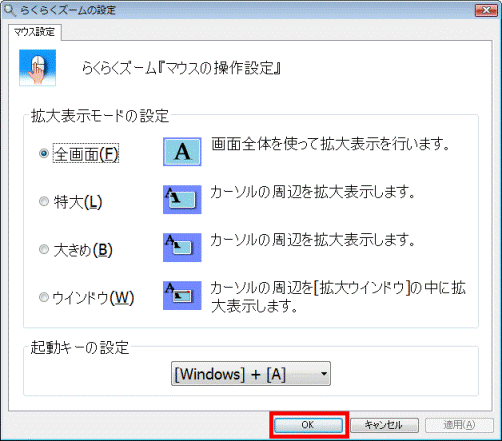Q&Aナンバー【3107-5838】更新日:2009年12月11日
このページをブックマークする(ログイン中のみ利用可)
らくらくズームについて教えてください。
| 対象機種 | 2009年夏モデルDESKPOWER、他・・・ |
|---|---|
| 対象OS |
|
 質問
質問
らくらくズームについて教えてください。
 回答
回答
らくらくズームとは、マウスポインタの周りを拡大し、画面に表示する機能です。
拡大した画面の中で、パソコンの操作もできます。
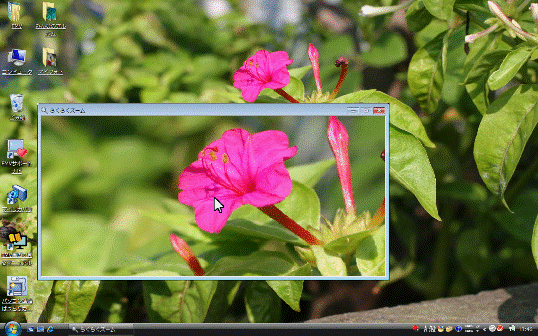
(らくらくズームの「ウインドウ」モードの例)
らくらくズームは、主に次の手順で起動、または終了できます。

設定方法は、次のとおりです。

拡大した画面の中で、パソコンの操作もできます。
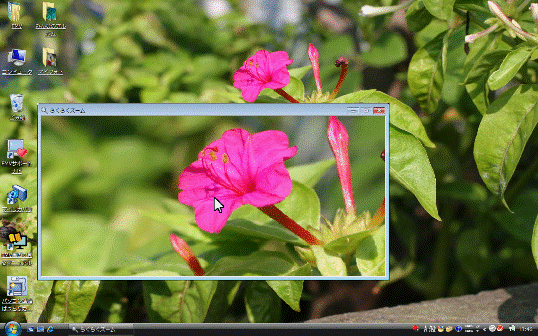
(らくらくズームの「ウインドウ」モードの例)
らくらくズームは、主に次の手順で起動、または終了できます。
- らくらくズームを起動する方法
- 「スタート」ボタン→「すべてのプログラム」→「らくらくズーム」→「らくらくズームを起動」の順にクリックする
- キーボードの「ズーム」、または「Zoom」ボタンを押す(搭載機種のみ)
- 「スタート」ボタン→「すべてのプログラム」→「らくらくズーム」→「らくらくズームを起動」の順にクリックする
- らくらくズームを終了する方法
- 「スタート」ボタン→「すべてのプログラム」→「らくらくズーム」→「らくらくズームを終了」の順にクリックする
- らくらくズーム起動中に、キーボードの「ズーム」、または「Zoom」ボタンを押す(搭載機種のみ)
- 「スタート」ボタン→「すべてのプログラム」→「らくらくズーム」→「らくらくズームを終了」の順にクリックする

- FMV-BIBLO LOOX Pシリーズに「ズーム」、または「Zoom」ボタンは搭載していません。
「バックライトON/OFF」ボタンを長押ししてください。 - DigitalTVboxのテレビ画面など、映像や画像などを扱うアプリケーションでは拡大できない場合があります。
設定方法は、次のとおりです。

- 「スタート」ボタン→「すべてのプログラム」→「らくらくズーム」→「らくらくズームの設定」の順にクリックします。
- 「らくらくズームの設定」が表示されます。
お好みで設定を変更します。
「拡大表示モードの設定」の詳細は次のとおりです。- 全画面
拡大した画面をディスプレイ全体に表示します。 - 特大
拡大した画面をマウスポインタの周りに表示します。
画面は、マウスポインタの動きに合わせて移動します。 - 大きめ
拡大した画面をマウスポインタの周りに表示します。
画面は、マウスポインタの動きに合わせて移動します。
「特大」モードよりも小さい画面です。 - ウインドウ
拡大した画面をウィンドウに表示します。
マウスポインタが移動しても、ウィンドウの位置は固定されたままです。

- ご購入時の状態では、「全画面」モードに設定されています。
- 「ウインドウ」モードに設定した場合、拡大した画面の中でパソコンの操作はできません。
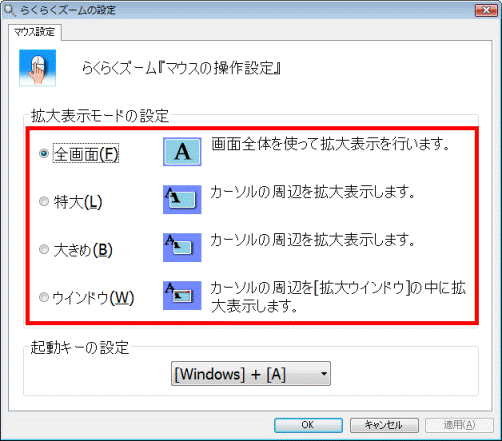
- 全画面
- 設定が終わったら、「OK」ボタンをクリックします。